Solución no se encontró ningún hipervisor. Habilite el error de soporte de hipervisor en Windows 10 Sandbox
Actualizado 2023 de enero: Deje de recibir mensajes de error y ralentice su sistema con nuestra herramienta de optimización. Consíguelo ahora en - > este enlace
- Descargue e instale la herramienta de reparación aquí.
- Deja que escanee tu computadora.
- La herramienta entonces repara tu computadora.
Cuando intenta iniciar la función de zona de pruebas de Windows en Windows 10, es posible que la zona de pruebas no se inicie y muestre “No se encontró ningún hipervisor. Habilite el error 'Soporte de hipervisor'.
El mensaje “No se encontró hipervisor. Habilite la compatibilidad con hipervisor ”aparece porque Windows Sandbox requiere tecnología de virtualización, una función disponible en la mayoría de las CPU modernas.
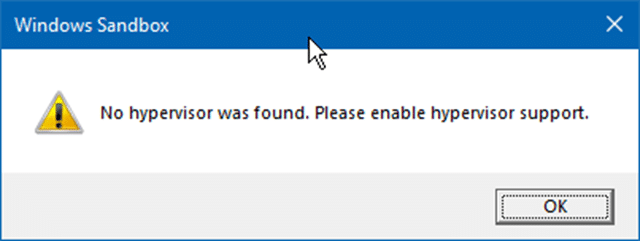
La tecnología de virtualización está habilitada de forma predeterminada en casi todas las PC. Sin embargo, si recibe el error, es porque la tecnología de virtualización está deshabilitada en el BIOS o porque su PC no la admite.
Notas importantes:
Ahora puede prevenir los problemas del PC utilizando esta herramienta, como la protección contra la pérdida de archivos y el malware. Además, es una excelente manera de optimizar su ordenador para obtener el máximo rendimiento. El programa corrige los errores más comunes que pueden ocurrir en los sistemas Windows con facilidad - no hay necesidad de horas de solución de problemas cuando se tiene la solución perfecta a su alcance:
- Paso 1: Descargar la herramienta de reparación y optimización de PC (Windows 11, 10, 8, 7, XP, Vista - Microsoft Gold Certified).
- Paso 2: Haga clic en "Start Scan" para encontrar los problemas del registro de Windows que podrían estar causando problemas en el PC.
- Paso 3: Haga clic en "Reparar todo" para solucionar todos los problemas.
Si ha comprado su PC en los últimos años, es probable que su computadora admita la virtualización.
Se corrigió el error de que no se encontró hipervisor
Aquí se explica cómo habilitar la tecnología de virtualización en BIOS.
Paso 1: guarde su trabajo. Cierre todos los programas en ejecución y luego reinicie su PC.
Paso 2: inicie en el BIOS. Cambie a la pestaña Seguridad. Busque la opción Tecnología de virtualización Intel o Tecnología de virtualización , seleccione la opción y presione la tecla Intro para obtener las opciones Habilitar y Deshabilitar.
Paso 3: seleccione la opción Habilitar y luego presione la tecla F10 para guardar y salir.
Tenga en cuenta que la ubicación de la opción de tecnología de virtualización en el BIOS varía de un fabricante a otro. Compruebe todas las pestañas si no puede encontrarlo en la pestaña Seguridad.
Si no puede encontrar la opción de tecnología de virtualización, es probable que el procesador de su PC no la admita. Comuníquese con el fabricante de su PC para confirmar lo mismo.
Paso 4: arranque en Windows 10. Inicie Windows Sandbox. Ahora debería poder iniciar y utilizar Windows Sandbox sin el mensaje “No se encontró ningún hipervisor. Habilite el error 'Soporte de hipervisor'.
Cómo habilitar o deshabilitar Windows Sandbox en la guía de Windows 10 también puede interesarle.

